类型:视频处理
语言:简体中文
更新:2021-04-06 15:26:31.000
大小:
平台:Win All
下载量:39048
- 1[视频处理]Videoscripts MPEG4 File joinner(MP4文件合并工具) v1.0.1 官方版
- 2[视频处理]智动群剪免费版 v5.6 最新版
- 3[视频处理]Boxoft Flash Package Builder(Flash转换工具) v1.5 通用版
- 4[视频处理]Emicsoft Video Converter视频转换软件 v5.0.6 官方版
- 5[视频处理]MKVToolNix(MKV处理工具)电脑版下载 v52.0 便携免安装版
- 6[视频处理]HitPaw Watermark Remover去水印软件官方下载 v1.0.1 电脑版
- 7[视频处理]GoPro Quik官方桌面版下载 v2.7.0.945 电脑版
- 8[视频处理]MotionCaster视频制作软件 v4.0.0.11019 免费版
- 9[视频处理]twixtor pro(视频补帧插件)下载 v7.0.3 中文免费版
- 10[视频处理]很萌录制器(rtsp视频流录制) v5.0 免费版
视频快剪最新版是一款非常实用的图像剪辑软件,该软件以简单易用著称,它并没有像PS一样专业的操作功能,但是也可以完全胜任日常对视频的编辑修改,完美满足用户的需求。视频快剪中文版软件能够帮助用户在一个视频中剪切出多个时间段内的视频,操作也十分轻松,仅需要了解功能作用即刻上手使用,非常适合新手用户使用。
视频快剪支持按照用户的设计,剪辑多个时间段的视频,支持输出多种视频格式,是一款非常实用的一款视频剪辑软件。
视频快剪最新版主要功能
1.视频快剪绿色版可以设置多个时间段,一次性将每个时间段都剪切出来。
2.可以设置裁剪区域,只剪切视频中指定区域。
3.剪切后可以转换输出视频的格式。
4.快速剪切,只是剪切视频,可以在数秒内完成。
视频快剪最新版使用教程
1.点击[打开]按钮,打开需要剪辑的视频文件。

2.视频打开后,可以播放、暂停、停止视频,也可以拖动进度条,到需要剪辑的开始时间。

3.点击[开始时间],将当前时间设置为剪辑的开始时间。
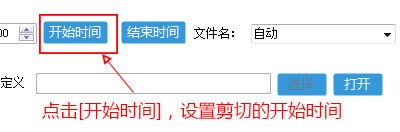
4.继续播放或拖动进度条到结束时间,点击[结束时间],设置剪切的结束时间,并加入到剪切列表。
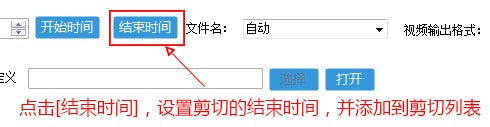
在文件名输入框中,输入这段剪切后保存的文件名(不用带扩展名),文件名为空,自动用剪切时间作为文件名。
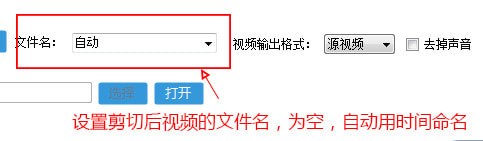
5.剪切列表中,显示出需要剪切的时间段,点击[右键],可以定位到所选剪切段的开始和结束时间,删除或清空剪辑列表。
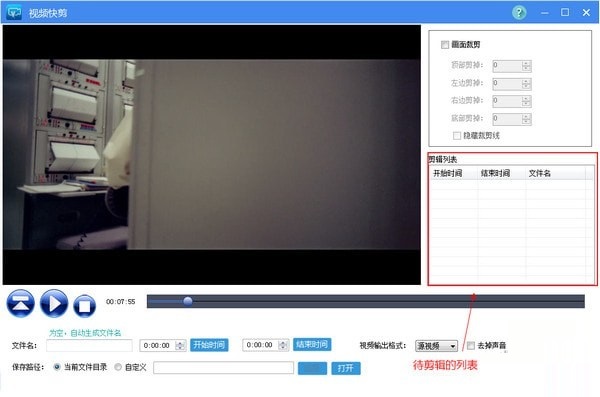
6.设置剪切后视频的格式和是否去掉声音音频
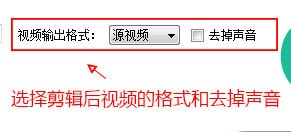
7.选择剪切后视频的保存位置,当前视频所在目录或自定义

8.设置视频剪裁,上、下、左、右剪掉多少像素,设置后,右边视频播放区域,可以预览剪裁的画面

9.设置完成后,点击[开始],剪辑视频
视频快剪最新版
视频快剪最新版安装方法
1、在本网站下载视频快剪软件安装包
2、双击打开下载的.exe文件,进入软件安装界面
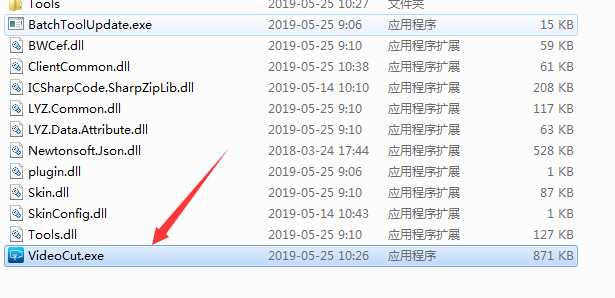
3、视频快剪软件为绿色软件无需安装打开直接使用即可
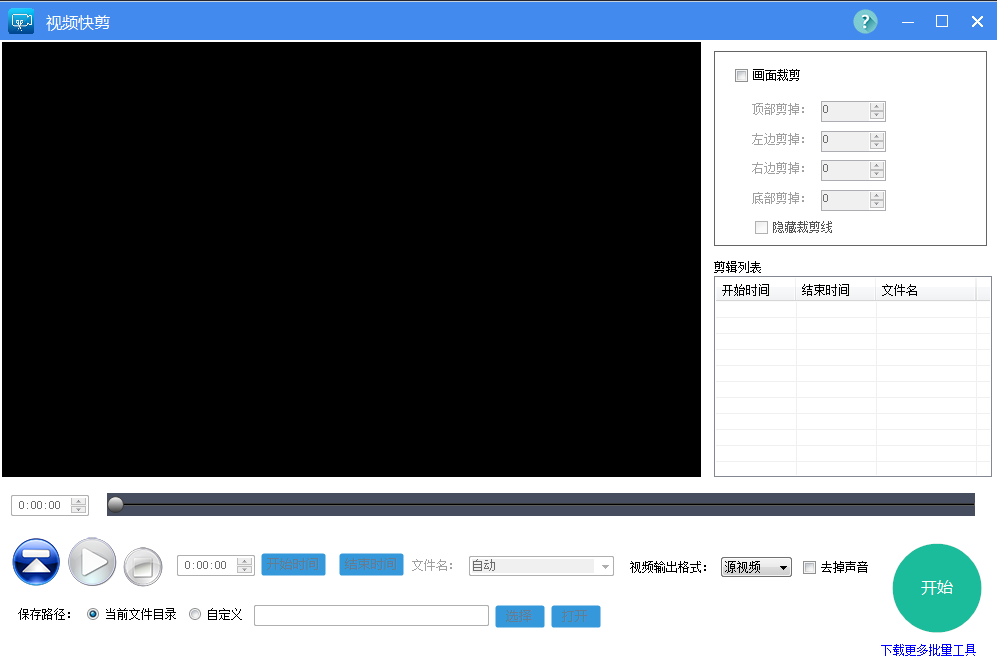
其他版本
用户评论
最新评论
- 置顶 河北承德电信 网友 敷衍
好东西值得分享
- 置顶 山东菏泽联通 网友 星星少女?
凡事要乘早
- 置顶 甘肃定西电信 网友 东风寄千愁
谢谢小编大大分享,支持一下。。。
- 置顶 河南开封电信 网友 等过春秋
这软件好用,奥力给
- 置顶 云南保山联通 网友 一米阳光°几度温暖
成功下载&成功使用


 渲得快2021全新版下载 v3.55.8 官方版
渲得快2021全新版下载 v3.55.8 官方版 CR VideoMate官方最新版下载 v1.4.1 电脑版
CR VideoMate官方最新版下载 v1.4.1 电脑版 剪映专业版官方下载 v1.2.1.822 电脑版
剪映专业版官方下载 v1.2.1.822 电脑版 ShotCut官方中文版下载 v21.04 去水印版
ShotCut官方中文版下载 v21.04 去水印版 傲软GIF录制软件官方电脑版下载 v1.1.1.1 最新版
傲软GIF录制软件官方电脑版下载 v1.1.1.1 最新版 万彩微影(microvideo)官方电脑版下载 v3.0.8 最新版
万彩微影(microvideo)官方电脑版下载 v3.0.8 最新版 Apowersoft Video Editor(视频编辑王)官方电脑版下载 v1.6.8.66 去水印版
Apowersoft Video Editor(视频编辑王)官方电脑版下载 v1.6.8.66 去水印版 360快剪辑电脑版免费下载 v1.2.0.4106 最新版
360快剪辑电脑版免费下载 v1.2.0.4106 最新版 Vidiot非线性视频编辑免费下载 v0.3.31.2703 官方版(绿色无毒)
Vidiot非线性视频编辑免费下载 v0.3.31.2703 官方版(绿色无毒)![[网盘资源]pr2022 v22.0.0.169 免费直装版](/up/2201/2022124111556.png) [网盘资源]pr2022 v22.0.0.169 免费直装版
[网盘资源]pr2022 v22.0.0.169 免费直装版 Aiseesoft Video Enhancer(视频增强软件) v9.2.38 官方版
Aiseesoft Video Enhancer(视频增强软件) v9.2.38 官方版 Camtasia Studio官方版 v2021 最新版
Camtasia Studio官方版 v2021 最新版 蜜蜂剪辑PC下载 v1.1.1.2 专业版
蜜蜂剪辑PC下载 v1.1.1.2 专业版 迅捷视频剪辑软件去水印下载 v1.9.0.1 免费版
迅捷视频剪辑软件去水印下载 v1.9.0.1 免费版 万兴喵影下载 v6.1.0.30 最新版
万兴喵影下载 v6.1.0.30 最新版 EV剪辑最新官方下载 v2.3.1 去水印版
EV剪辑最新官方下载 v2.3.1 去水印版 拍大师最新版官方下载 v8.2.7.0 PC版
拍大师最新版官方下载 v8.2.7.0 PC版 剪映专业版最新版下载 v1.4.4.0 for Windows 官方正式版
剪映专业版最新版下载 v1.4.4.0 for Windows 官方正式版 剪映官方最新版下载 v1.4.1 电脑版
剪映官方最新版下载 v1.4.1 电脑版 剪映Pro电脑版下载 v1.4.0 绿色精简版
剪映Pro电脑版下载 v1.4.0 绿色精简版 MiniTool MovieMaker视频编辑软件电脑版下载 v2.8 官方免费版
MiniTool MovieMaker视频编辑软件电脑版下载 v2.8 官方免费版 BeeCut视频剪辑中文免费版下载 v1.7.3.8 最新版
BeeCut视频剪辑中文免费版下载 v1.7.3.8 最新版 ApowerEdit最新电脑版下载 v1.7.2.20 官方中文版
ApowerEdit最新电脑版下载 v1.7.2.20 官方中文版 听见字幕PR版电脑版下载 v1.5.4.2073 免费版
听见字幕PR版电脑版下载 v1.5.4.2073 免费版 印记工坊官方下载 v2.3.4 免费电脑版
印记工坊官方下载 v2.3.4 免费电脑版 渲染100电脑客户端下载 v3.0.4.0 官方免费版
渲染100电脑客户端下载 v3.0.4.0 官方免费版 VideoPad Video Editor中文版下载 v10.43 官方免费版
VideoPad Video Editor中文版下载 v10.43 官方免费版 LosslessCut视频分割软件无损版下载 v3.36.0 中文修正版
LosslessCut视频分割软件无损版下载 v3.36.0 中文修正版 HLAE(CSGO视频制作工具)官方中文版下载 v2.113.9 免vac版
HLAE(CSGO视频制作工具)官方中文版下载 v2.113.9 免vac版 喵影工厂官方版下载 v3.2.2.4 免费版
喵影工厂官方版下载 v3.2.2.4 免费版 变色龙脚本Q Chameleon电脑版下载 v1.0.2 绿色版(支持PR和AE)
变色龙脚本Q Chameleon电脑版下载 v1.0.2 绿色版(支持PR和AE) 视频编辑专家最新版官方下载 v10.0 完全免费版
视频编辑专家最新版官方下载 v10.0 完全免费版 RenderG渲染农场官方版下载 v1.0.1017 正式版
RenderG渲染农场官方版下载 v1.0.1017 正式版 Fusion Studio16最新版下载 百度网盘资源 官方中文版
Fusion Studio16最新版下载 百度网盘资源 官方中文版

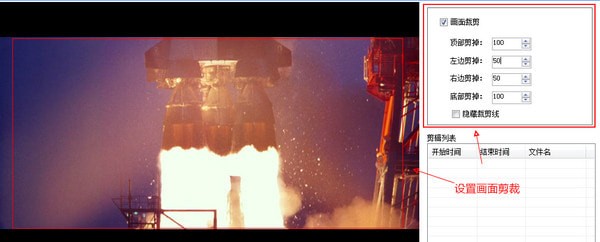
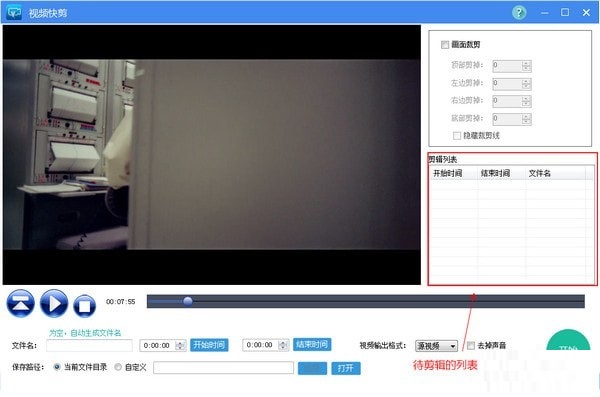
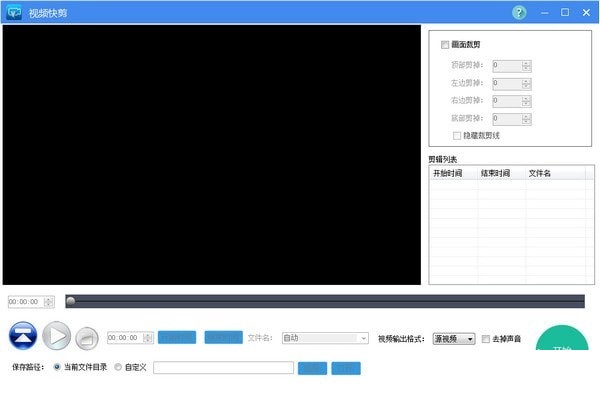
 蜜蜂剪辑官方最新版下载 v1.6.9.9 电脑版
蜜蜂剪辑官方最新版下载 v1.6.9.9 电脑版 小丸子工具箱视频压缩电脑版下载 v2.3.6 经典版
小丸子工具箱视频压缩电脑版下载 v2.3.6 经典版 佳佳iPhone视频转换器 v13.5.5.0 官方版
佳佳iPhone视频转换器 v13.5.5.0 官方版 蒲公英WMV格式转换软件 v9.8.3.0 免费版
蒲公英WMV格式转换软件 v9.8.3.0 免费版 蒲公英M4R格式转换器 v9.4.5.0 免费下载
蒲公英M4R格式转换器 v9.4.5.0 免费下载 Joyoshare VidiKit(视频处理工具) v1.1.0 官方版
Joyoshare VidiKit(视频处理工具) v1.1.0 官方版 剪映专业版Pro PC端下载 v1.0.1.0 中文绿色版
剪映专业版Pro PC端下载 v1.0.1.0 中文绿色版 创兔飞剪视频剪辑软件 v1.4 免费版
创兔飞剪视频剪辑软件 v1.4 免费版 剪映Windows电脑版下载 v0.6.9 专业版
剪映Windows电脑版下载 v0.6.9 专业版